RC_Andreas
Administrator

Όσοι έχετε δει τα προηγούμενα άρθρα για το svchost.exe και το jusch.exe και έχετε ανοίξει την διαχείριση εργασιών θα έχετε παρατηρήσει και άλλα προγράμματα που καταναλώνουν πάρα πολύ μνήμη. Ένα από τα προγράμματα ίσως με τη μεγαλύτερη κατανάλωση RAM είναι το dwm.exe.που υπάρχει στις εκδόσεις Vista και μετά.
To Desktop Windows Manager (dwm.exe) είναι το πρόγραμμα που διαχειρίζεται όλα αυτά τα πολύ ωραία εφέ που βλέπετε στα Windows όπως τα διαφανή παράθυρα γνωστά ως aero, οι εικόνες που βλέπετε όταν αφήνετε το ποντίκι πάνω από μια καρτέλα ανοιχτή στην γραμμή εργασιών (thumbnail) ακόμα και οι τρισδιάστατη απεικόνιση με τα παράθυρα που έχετε ανοιχτά εκείνη την ώρα.
Αυτό που κάνουν τα Vista είναι να γράφουν την εικόνα των παραθύρων τους σε ένα συγκεκριμένο σημείο στη μνήμη ,και έπειτα τα Windows δημιουργούν μια σύνθετη όψη όλων των ενεργών παραθύρων στην οθόνη πριν το στείλουν στην οθόνη σας για να το δείτε. Επειδή τα Windows παρακολουθούν τα περιεχόμενα κάθε παραθύρου έχουν την δυνατότητα να προσθέσει τα διάφορα εφέ που θέλει όπως την διαφάνεια και τα thumbnails.
Το όφελος στη χρησιμοποίηση αυτής της προσέγγισης είναι ότι το Windows Vista μπορεί να χρησιμοποιήσει τα χαρακτηριστικά γνωρίσματα επιτάχυνσης υλικού στην κάρτα γραφικών σας για να δημιουργήσει πολύ ομαλά γραφικά για την ελαχιστοποίηση και την αποκατάσταση, και ακόμη και για τα διαφανή εφέ.
Ανοίγοντας την Διαχείριση Eργασιών (Ctrl+Alt+Del) θα παρατηρήσετε ότι το dwm.exe πιάνει περίπου 30 με 50 MB. Το μέγεθος της εξαρτάται από τα παράθυρα που έχετε ανοιχτά. Όσο πιο πολλά παράθυρα έχετε ανοιχτά τόσο πιο πολύ μνήμη χρησιμοποιείται. Τα οφέλη από την χρησιμοποίηση αυτής της ποσότητας μνήμης αξίζουν τις περισσότερες φορές. Τι γίνεται όμως όταν θέλετε να το καταργήσετε και δεν σας ενδιαφέρουν τα εφέ αλλά η απόδοση του υπολογιστή σας;
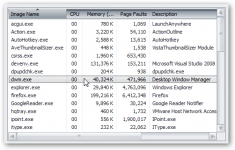
Κατά την άποψη μου καλό θα ήταν να μην καταργήσετε την εργασία όπως κάναμε με το jusched.exe. Παρόλα αυτά μπορείτε να αλλάξετε την λειτουργία του Vista στο βασικό θέμα μειώνοντας έτσι κατά πολύ την μνήμη που χρησιμοποιείται.
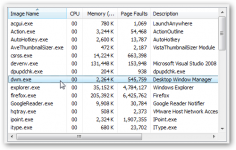
Πατήστε δεξί κλικ στην Επιφάνεια εργασίας και επιλέξτε Εξατομίκευση(Personalize) και μετά Εμφάνιση παραθύρου και χρώματα(Window Color and Appearance).
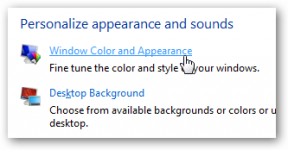
Πατήστε την επιλογή Ανοίξτε τις ιδιότητες της κλασσικής προβολής για περισσότερα χρώματα (Open classic appearance properties for more color options).
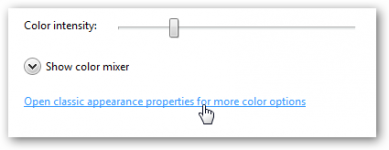
Έπειτα επιλέξτε το Windows Vista Basic από το Color scheme και επιλέξτε Εφαρμογή.
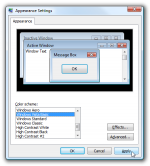
Για τα Windows 7 πάτε όπως και παραπάνω πάτε στην Εξατομίκευση και το παράθυρο που θα σας ανοίξει σύρετε την μπάρα μέχρι να δείτε τα Βασικά θέματα και Θέματα υψηλής αντίθεσης και επιλέξτε Κλασσικά Windows.
Ο μόνος τρόπος να το απενεργοποιήσετε τελείως ,πράγμα που δεν συνιστώ, είναι να πάτε από την Διαχείριση εργασιών . Ανοίξτε τις Υπηρεσίες από το Πίνακα Ελέγχου ή γράψτε services.msc στην γραμμή αναζήτησης πάνω από το κουμπί Έναρξη στην επιφάνεια εργασίας.Βρείτε το Desktop Window Manager Session Manager και πατήστε Stop.
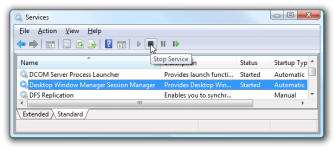
greek-technews.blogspot.com
